
Lab №1, №2 Одноранговые_многоранг
.pdfГосударственный комитет связи и информатизации Украины
ОДЕССКАЯ НАЦИОНАЛЬНАЯ АКАДЕМИЯ СВЯЗИ им. А.С. ПОПОВА КАФЕДРА СЕТЕЙ СВЯЗИ
Изучение основ работы пользователя в одноранговой/многоранговой локальной сети
МЕТОДИЧЕСКИЕ УКАЗАНИЯ К ЛАБОРАТОРНОЙ РАБОТЕ
для студентов всех форм обучения по направлению «телекоммуникации»
УТВЕРЖДЕНО методическим советом академии связи Протокол №
Одесса 2007
1
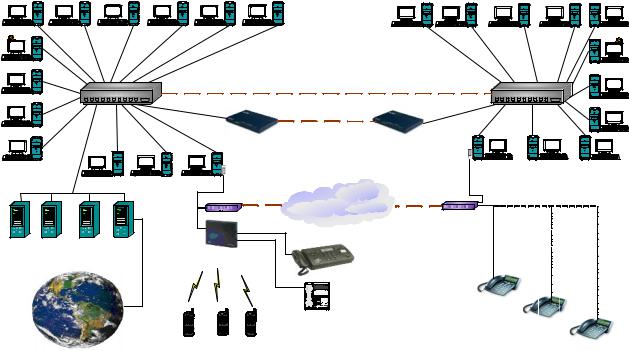
1 ЦЕЛЬ РАБОТЫ |
|
|
|
|
Ознакомление |
со |
структурой |
сети |
лаборатории. Исследование |
однорангового и серверного режимов работы сети. Получение практических навыков по работе в сетях под управлением ОС Windows XP .
2 КЛЮЧЕВЫЕ ПОЛОЖЕНИЯ
Структура сети лаборатории «Сети связи».
Лаборатория оснащена 26 компьютерами, сконфигурированными под рабочие станции (РС) и четырьмя компьютерами серверного типа (рис. 1).
Все компьютеры объединены в локальную сеть, резделенную на два звездообразных сегмента.
В одном сегменте объеденены12 бездисковых рабочих станций (РС1РС12), ориентированных на учебный процесс и одна рабочая станц (Engineer1) для служебного пользования.
В другом сегменте выделены10 рабочих станций (РС13-РС22), предназначенных для учебного процесса и одна рабочая станция(Engineer2) для обслуживающего персонала.
На рабочих станциях установлены операционные системыWindows 2000 Professional и Linux Mandrake, также возможна работа бездисковых рабочих станций под управлениемFree BSD. На двух рабочих станциях (РС17, РС7) установлены web-камеры.
P C 9 |
P C 10 |
PC 11 |
P C 12 |
E n g in ee r 1 |
E n g in ee r 2 PC 13 |
P C 14 |
P C 15 |
P C 8 |
|
|
|
|
|
|
P C 16 |
P C 7 |
|
|
|
|
|
|
|
|
P C 17 |
|
|
|
|
|
|
|
|
|
|
P C 6 |
|
|
|
P lanet F N SW -2401 |
L A N |
|
P lanet FN S W -1600S |
|
P C 18 |
|
|
|
|
|
|
||||
|
|
|
|
E th ern et S w itch (24 po rts) |
W A N |
|
E th ern et S m art S w itch |
|
|
P C 5 |
|
|
|
|
|
(16 p orts) |
|
|
|
|
|
|
|
Вы д е л е н н а я л и н и я |
|
|
P C 19 |
||
|
|
|
|
|
|
|
|
|
|
P C 4 |
|
|
|
Z y xel Prestig e 128L |
Zy xel Prestig e 12 8L |
|
|
||
|
|
|
IS D N |
|
|
IS D N |
|
|
|
|
|
|
|
|
|
ад ап т ер |
|
|
|
|
|
|
|
ад ап те р |
|
|
P C 21 |
P C 20 |
|
|
|
|
|
M A N |
|
PC 22 |
|||
|
|
|
|
|
|
||||
|
P C 3 |
|
|
P C 1 |
|
|
|
|
|
П у лл се рв е ро в |
|
P C 2 |
|
|
|
|
|
||
|
|
|
|
IS D N |
BR I |
|
|
||
|
|
|
|
B R I |
|
|
|||
|
|
|
|
N T |
N T |
|
|
||
|
|
|
|
|
|
|
|
||
|
|
|
PB X G ig aset |
|
|
|
|
|
|
T erm in al D c o n t ro l le r D iscle ss |
R o ute r |
2060 ISD N |
|
|
|
|
|
||
S e rv e r |
fo r F ree |
|
|
|
|
|
|
|
|
|
B S D |
|
|
|
|
Ф а к с |
|
|
|
|
|
|
|
|
|
|
|
|
|
|
|
|
|
|
|
P an ason ic |
|
|
|
|
|
|
|
|
|
|
А н а л о го вы й T A |
E u ro M aster |
|
|
|
|
|
|
|
|
|
|
|
|
|
|
|
|
|
IS D N |
|
|
|
|
|
|
|
|
C om fort C las sic
И н т ер н е т |
С и с те м н ы е а п п а р а т ы ст а н д а р т а D E C T |
|
Рисунок 1– Структура локальной компьютерной сети лаборатории
2
Каждый сегмент представляет собой сетьEthernet 100 мбит/с. В сети выделен один домен «PpOrion».
Кроме того, имеется 4 сервера:
1.Сервер контроллера домена Orion (Dcontroller) с инсталлированной ОС Windows 2003 Server.
2.Сервер (Terminal) используется для доступа к рабочему столу и
|
программному |
обеспечению, используя |
технологию |
тонкого |
||||
|
клиента. |
|
|
|
|
|
|
|
3. |
Сервер |
доступа (Router), |
обеспечивает |
взаимодействие локальной |
||||
|
сети кафедры с глобальной сетью Интернети поддержку таких |
|||||||
|
служб |
как, web, |
файл-сервер, DHCP, DNS, Proxy-сервер, Firewall. |
|||||
|
Установленная ОС Free BSD. |
|
|
|
|
|||
4. |
Сервер |
для |
сетевой |
загрузки |
бездисковых (Diskless)РС |
с |
||
|
установленной ОС Solaris 10. |
|
|
|
|
|||
Сегменты |
могут |
взаимодействовать |
через |
два |
соеди |
последовательно коммутатора Planet FNSW-2401, Planet FNSW-1600S. |
Planet |
||||
FNSW-1600S является интеллектуальным, что дает |
возможность |
гибкой |
|||
конфигурации сети во время работы. |
|
|
|
||
Кроме того, совместная работа сегментов может осуществляться через глобальные ISDN коммуникации с использованием модемовZyxel Prestige 128 L.
В лаборатории кафедры имеется два базовых доступа (BRI) в цифровую сеть ISDN, реализованных с использованием двух устройств сетевог окончания (NT1) (стык S/T).
Кчислу внешних устройств, подключенных к сети ISDN, относятся:
·терминальное оборудование ISDN (3 цифровых телефонных аппарата Euro Master).
·цифровая телефонная станция Gigaset-2060 на 10 номеров для подключения абонентов посредством радиодоступа стандарта DECT.
·2 компьютера (РС1, РС2), оснащенных терминальными адаптерами (платами, поддерживающими стандарт ISDN).
Оборудование и программное обеспечение лаборатории позволяет исследовать особенности передачи различных видов трафика(данные, речь, видео, мультимедийный) между сегментами сети лаборатории.
В лаборатории смонтирована структурированная кабельная стистема. Структурированная кабельная система(СКС) — это информационная
кабельная |
система, предназначенная |
для |
передачи |
сигналов |
различны |
приложений с высокими скоростями и малой вероятностью ошибки. |
|
||||
СКС имеет ряд существенных преимуществ перед специализированными |
|||||
кабельными системами: |
|
|
|
|
|
• СКС может объединять различные |
типы оборудования |
от различ |
|||
3

производителей.
• Экономически дешевле построить и эксплуатировать СКС, чем строить отдельные кабельные системы для каждого вида оборудования или приложения.
• СКС поддерживает работу порядка30 приложений, среди которых наиболее популярные Ethernet, FastEthernet, GigabitEthernet, а в будущем и lOGigabitEthernet.
•СКС позволяет передавать информацию с высокими скоростями, которые обеспечат работу организации на период 10—20 лет без дополнительных капиталовложений.
•СКС не требует проведения дополнительных строительных или монтажных работ при увеличении количества персонала или перемещении персонала в здании, при увеличении количества оборудования или приложений.
Более подробно ознакомится со структурой сети лаборатории, а также с оборудованием, установленным в лаборатории, поможет демонстрационная программа «SKS», которую вы можете найти на рабочем столе student. Запустив ее двойным щелчком мыши и нажав кнопку«Start», вы попадаете в главное меню программы.
Для начала войдите в раздел«Лаборатория». В этом разделе вы можете увидеть структуру сети лаборатории, а также узнать конфигурацию каждого
персонального компьютера ПК лаборатории, его IP-адрес (адрес в демонстрационном ролике может не совпадать с реальным адресом .ПКДля проверки реального адреса ПК в командной строке нужно набрать команду ipconfig) , установленную операционную систему, а также роль компьютера в сети (для серверов).
Для того, чтобы определить тип коммутатора лаборатории, а также к каким портам коммутатора и патч-панели(коммутационная панель) подключен компьютер, переместите курсор в правый нижний угол структурной схемы лаборатории на значок коммутационный шкаф(при этом вместо курсора в виде стрелки появится рука) и щелкните на нем. Для возврата в главное меню
4
нажмите «Main».
Для ознакомления со смонтированной структурированной кабельной системой в лаборатории перейдите в раздел «СКС» в главном меню программы.
В этом разделе вы можете узнать о том, что такое СКС, а также о типе компонентов СКС, установленных в данной лаборатории. Для возврата в главное
меню нажмите «Main».
Для ознакомления с принципами организации телефонной свя лаборатории перейдите в раздел«Телефония». В этом разделе вы можете узнать, тип оборудования для обеспечения лаборатории, телефонной связью.
Для возврата в главное меню нажмите «Main».
Для получения сведений о видах коммутационных шнуров разъемов, которые используются в лаборатории перейдите в раздел«Общие положения» в главном меню программы.
После завершения просмотра выйдите из программы«SKS» и перейдите к выполнению второй части задания лабораторной работы
Компьютеры как универсальные оконечные системы информационной сети могут выступать в роли:
•клиентов, которые используют сетевые ресурсы, но не предоставляют свои ресурсы другим компьютерам;
•серверов, предоставляющих ресурсы сети и управляющих доступом к ним других компьютеров;
•одноранговых узлов, работающих с сетевыми ресурсами и разрешающими доступ других компьютеров к своим ресурсам.
Выполнение компьютером той или иной роли в сети зависит от типа применяемой операционной системы (ОС).
В соответствии с соотношением ролей компьютеров в сети различ следующие типы сетей:
•серверные сети или сети типа клиент/сервер, включающие клиентов и обслуживающие их серверы;
•одноранговые сети или, как их еще называют, одноранговые сетевые среды, в которых нет серверов и разделяются ресурсы независимых узлов;
•гибридные сети, представляющие собой сети клиент/сервер с одноранговыми разделяемыми ресурсами.
Серверные сети
В сетях с выделенными серверами присутствует иерархия роле компьютеров и, в связи с этим, подобные сети часто называют сетями архитектуры клиент/сервер. Сети с такой архитектурой хорошо масштабируются. Не зависимо от количества клиентов, подключенных к сети, ресурсы всегда хранятся централизовано, следовательно, производительность всей сети не уменьшается при увеличении ее размера. Что более важно,
5
обработка запросов перепоручается серверу, конфигурация которого специально оптимизирована для выполнения соответствующих задач, что повышает оперативность выполнения запросов к ресурсам.
Централизация ресурсов упрощает выполнение административных задач, таких как резервирование, копирование и архивирование данных. Серверы обеспечивают возможность организации защиты сети и ее ресурсов несанкционированного доступа, а также ее администрирование на принципе централизованного управления.
Следует заметить, что в серверной среде один компьютер может выполнять все необходимые задачи либо для конкретных задач выделяются отдельные серверы. К наиболее распространенным типам серверов относятся:
•файловые серверы;
•серверы печати;
•серверы приложений;
•серверы сообщений;
•серверы баз данных.
Сети с выделенными серверами оказываются очень эффективными в больших организациях. Такие сети также могут быть полезными в любых обстоятельствах, требующих соблюдения безопасности и четкого управления ресурсами. Однако небольшие организации не могут позволить себе развернуть сеть архитектуры клиент/сервер из-за их высокой стоимости.
Одноранговые сети
Водноранговых сетях все компьютеры равны в правах доступа к ресурсам друг друга. Каждый пользователь может по своему желанию объявить какойлибо ресурс своего компьютера разделяемым, после чего другие пользователи могут его эксплуатировать. В таких сетях на всех компьютерах устанавливается одна и та же ОС, которая предоставляет всем компьютерам в сети потенциально равные возможности.
Водноранговых сетях может возникнуть функционал несимметричность: одни пользователи не желают разделять свои ресурсы с другими, и в таком случае их компьютеры выполняют роль клиента, за другими компьютерами администратор закрепил только функции по организаци совместного использования ресурсов, а значит они являются невыделенными серверами, в третьем случае, когда локальный пользователь не возражает против использования его ресурсов и сам не исключает возможности обращения к другим компьютерам, ОС, устанавливаемая на его компьютере, должна включать и серверную, и клиентскую части. В отличие от сетей с выделенными серверами, в одноранговых сетях отсутствует специализация ОС
6
в зависимости от преобладающей функциональной направленностиклиент или сервер. Все вариации реализуются средствами конфигурирования одного и того же варианта ОС.
Одноранговые сети проще в организации и эксплуатации, однако они применяются в основном для объединения небольших групп пользователей, не предъявляющих больших требований к объемам хранимой информации, ее защищенности от несанкционированного доступа и к скорости доступа. При повышенных требованиях к этим характеристикам более подходящими являются серверные сети. Серверы лучше решают задачу обслуживания пользователей своими ресурсами, так как их аппаратная платформа и сетевая операционная система специально разрабатываются для этой цели.
Гибридные сети
Большинство сетей на самом деле являются гибридными. В таких сетях компьютеры представлены всеми вышерассмотренными. Имеются также активные домены и отдельные рабочие группы. Это означает, что хотя большинство общих ресурсов находится на серверах, пользователи имеют доступ к любым ресурсам, определенным как разделяемые на компьютера каждой из рабочих групп.
Кроме того, для доступа к ресурсам рабочей группы, с которыми совместно работают одноранговые узлы сети, пользователям необязательно регистрироваться на контроллере домена. В реальных сетях предприятий стираются различия между одноранговыми сетями и сетями с выделенными серверами.
Таким образом, гибридные сети обладают достоинствами серверной модели, имеют многие преимущества одноранговых сетей и позволяю пользователям и администраторам управлять защитой в зависимости от важности разделяемого ресурса.
Использование операционных систем и аппаратных комплектующих
На сервера обычно инсталлируются такие ОС как, например, Windows NT Server, Windows XP Server (если речь идет о продуктах компанииMicrosoft),
либо свободно распространяемые аналогиUNIX-систем, такие как Linux, Free BSD. Аппаратное обеспечение сервера также отлично от клиентского.
Поскольку скорость работы клиентов определяется скоростью выполнения операций различных служб, сосредоточенных на сервере, роль сервера в достижении высокой производительности сети чрезвычайно велика. Серверный компьютер обычно обладает значительно большей вычислительной мощностью, увеличенным объемом оперативной памяти и большей емкостью жесткого диска, повышенной производительностью плат сетевых адаптеров.
На клиентских компьютерах устанавливаются ОС типаWindows 98, Windows NT Workstation или Windows XP Professional (если речь идет о
7
продуктах компании Microsoft), либо Linux или Free BSD. Системы Linux и Free BSD являются универсальными по применению, т.е. допускают применение как в качестве сервера, так и рабочей станции. Поскольку совместно используемые службы сконцентрированы на сервере, клиентские компьютеры как правило менее мощные, чем одноранговые узлы или серверы, имеют более простую
конфигурацию, не нуждаются в больших объемах памяти и жестких дисках большой емкости, без которых нельзя было бы обойтись в отсутствии серверов. Одноранговые узлы могут использовать ОС типаWindows 98, Macintosh, Windows NT, Linux, Free BSD. Выбор аппаратных средств для одноранговых сетей может осуществляться в широких пределах и ограничивается лишь финансовыми возможностями компании.
Роль, выполняемая компьютером в сети, может определяться также режимом его использования. Например, персональный компьютер с инсталлированной ОС Windows 98 не будет являться одноранговым узлом сети
до тех пор, пока на нем не будут назначены и выделены ресурсы для совместного использования другими машинами. В противном случае он может применяться только в качестве клиента или вовсе не быть подключенным к сети.
С другой стороны ОСWindows XP Server может функционировать в режиме клиентской ОС, однако само собой разумеется, что использовать столь мощный и дорогой продукт в таком качестве не целесообразно. В работе предполагается изучение многорангового/однорангового режима работы сети под управлением Windows XP Professional и Windows 2003 Server.
Сетевые средства Windows XP Professional
Папка My Network Places обеспечивает доступ ко всем сетевым компьютерам, файлам и общим папкам, принтерам и другим ресурсам, доступным через сеть, к которой подключен локальный компьютер. Папка My Network Places содержит следующие элементы:
•Add Network Place - добавляет в папку новый ярлык, указывающий на место в сети;
•Entire Network - выполняет функции просмотра ресурсов, расположенных в других доменах и рабочих группах;
•Computers Near Me - содержит список сетевых ресурсов локального домена или рабочей группы.
В папке My Network Places можно разместить ярлыки, указывающие на наиболее часто используемые сетевые ресурсы. Значок Add Network Place
8
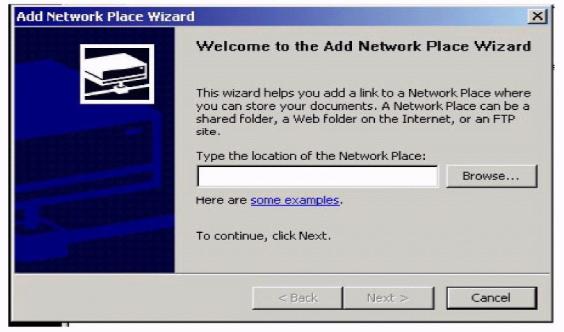
позволяет запустить мастер, предназначенный для создания такого ярлыка (см.рис.2).
Рисунок 2 – Мастер добавления в сетевое окружение
При создании такого ярлыка можно либо сразу указатьUNC ресурса, либо найти ресурс в сети при помощи механизма обозрения сетевых ресурсов. Созданному ярлыку можно дать информативное и легко запоминающееся имя. Операционная система автоматически создает ярлыки для упрощения доступа к часто используемым ресурсам.
Если вы желаете обращаться к диску на удаленном компьютере как к своему локальному, необходимо открыть окноMy Computer или My Network Places, и из менюTools выбрать Map Network Drive. В появившемся окне (см.рис.З) необходимо выбрать букву для обозначения этого диска, также желаемый ресурс.
Это можно сделать также, указав путь к нему либо щелкнувBrowse, и из появившегося окна выбрать ресурс. По литере к нему можно будет обращаться из любой программы, даже из сессии DOS.
9
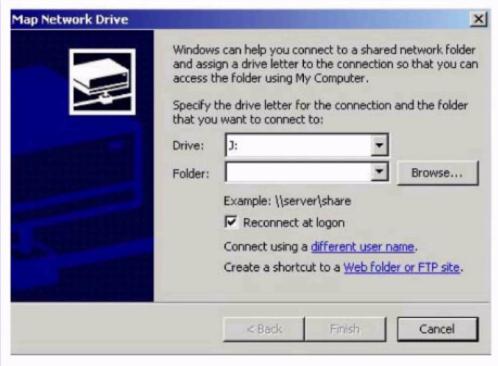
Если вы желаете, чтобы эта процедура выполнялась автоматически при дальнейших запусках Windows, необходимо установить флажокReconnect at logon.
Указанный ресурс, подключенный таким образом, появляется в окнеMy Computer. Для отключения автоматического выбора сетевого ресурс необходимо войти вMy Computer, выбрать требуемый ресурс, нажать на нем правой кнопкой мыши и из появившегося меню выбрать Отключить.
Рисунок 3 – Подключение сетевого диска
Часто возникает необходимость в предоставлении своих ресурсов другим пользователям, для чего необходимо проделать следующие операции:
•Выберите ресурс, который хотите сделать общедоступным. Для этого создайте на рабочем столе папку и создайте в этой папке произвольный текстовый документ с произвольным текстом(можно скопировать в папку уже имеющийся документ);
•Нажмите на ресурсе ( на папке) правую кнопку мыши, из появившегося меню выберите Properties (Свойства);
•В появившемся окне выберитеSharing (Доступ) (см. рис.4). Внимание! Эта вкладка доступна только пользователям с правами доступа администратора. Обратитесь к преподавателю для использования этой опции.
•Установите флажок Share this folder (Открыть общий доступ);
•Выберите Security (Безопасность);
•Установите разрешение, необходимое по вашему мнению для этих файлов
10
